AirPods handler alt om bekvemmelighed. De kobles sømløst sammen med din iPhone, opladningssagen tilbyder 24 timers lytningstid, og du behøver aldrig at bekymre dig om at få et hovedtelefonkabel sammenfiltret. AirPods gør det endda let at sætte din musik, podcasts eller hvad du ellers lytter til pause.
Sådan sætter du pause på, hvad der spiller på dine AirPods, uanset hvilken enhed, de er parret med.
1. Fjern en AirPod fra dit øre
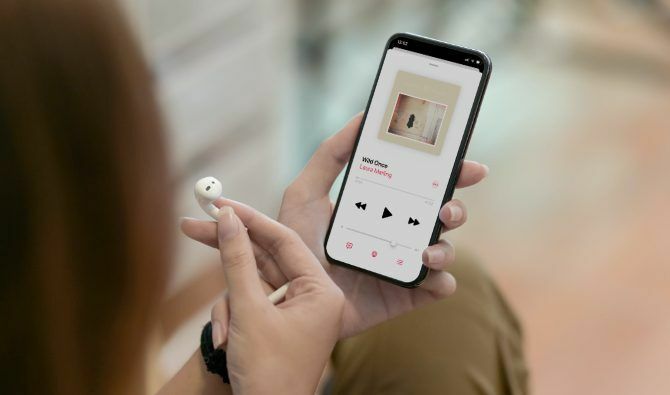
Dette er muligvis den bedste AirPod-funktion. Du skal blot fjerne en AirPod fra øret for at sætte en pause på hvad du lytter til. Når du har hørt, hvad du vil høre, pop AirPod tilbage i øret for at afspille din musik igen.
Det er en så intuitiv funktion, at det er let at tage for givet. Det fungerer nøjagtigt det samme på begge dele AirPods og AirPods Pro Apple AirPods vs. AirPods Pro: Hvilken er den rigtige for dig?Skal du købe base AirPods eller vælge Apples premium AirPods Pro? Vi sammenligner dem for at hjælpe dig med at beslutte. Læs mere .
Dine AirPods sætter ikke musik, podcasts eller andre apps på pause, hvis automatisk øredetektion er slået fra. Hvis dette trick ikke fungerer, skal du slutte dine AirPods til en iPhone eller iPad og kontrollere Bluetooth-indstillingerne for at aktivere denne funktion:
- Åbn Indstillinger app og gå til Bluetooth.
- Tryk på jeg -knappen ved siden af dine AirPods.
- Rul ned og aktiver Automatisk øredetektion.
2. Dobbelttryk eller tryk på kraftsensoren for at pause

Du kan bruge sensorer på dine AirPods til at kontrollere din musik. Afhængigt af dine indstillinger kan disse sensorer muligvis sætte dig på pause, aktivere Siri eller endda springe spor.
På AirPods Pro skal du hurtigt presse Force Sensor på stammen af en af AirPod for at sætte din musik på pause. Klem stammen igen for at afspille din musik. Hvis du klemmer for længe, ændrer du i stedet for støjdæmpningstilstand.
På AirPods (2. generation) skal du dobbeltklikke på enten AirPod, mens det er i dit øre for at sætte din musik på pause. Du kan også gøre dette med originale AirPods, men som standard aktiverer dobbelttappen Siri i stedet. Brug din tilsluttede iPhone eller iPad til at ændre dette i indstillingerne:
- Åbn Indstillinger app og gå til Bluetooth.
- Tryk på jeg -knappen ved siden af dine AirPods.
- Under Dobbelttryk på AirPods, vælg Afspil / pause mulighed.
3. Bed Siri om at sætte dine AirPods på pause

Du kan bede Siri om at udføre et vilkårligt antal forskellige opgaver for dig, herunder at sætte musikken på pause i dine AirPods. Hvis du har AirPods (2. generation) eller AirPods Pro, skal du bruge "Hey Siri" og fortælle det til "Pause" eller "Play", hvad du lytter til.
Alternativt kan du ændre dobbelttryk eller trykke på og hold-indstillingerne for dine AirPods og bruge sensoren til at aktivere Siri i stedet. Du kan gøre dette ved hjælp af en tilsluttet iPhone eller iPad:
- Åbn Indstillinger app og gå til Bluetooth.
- Tryk på jeg -knappen ved siden af dine AirPods.
- Nedenfor hvor det står Dobbelttryk på AirPod eller Tryk og hold AirPods, tryk på Venstre eller Højre AirPod.
- Vælg Siri fra listen over funktioner til at få denne AirPod til at aktivere Siri.
De originale AirPods fungerer ikke med “Hey Siri”, så du skal dobbeltklikke på en AirPod for at aktivere Siri i stedet. Dette er standardfunktionen for dobbelttryk på de originale AirPods.
4. Brug pause-knappen på din tilsluttede enhed
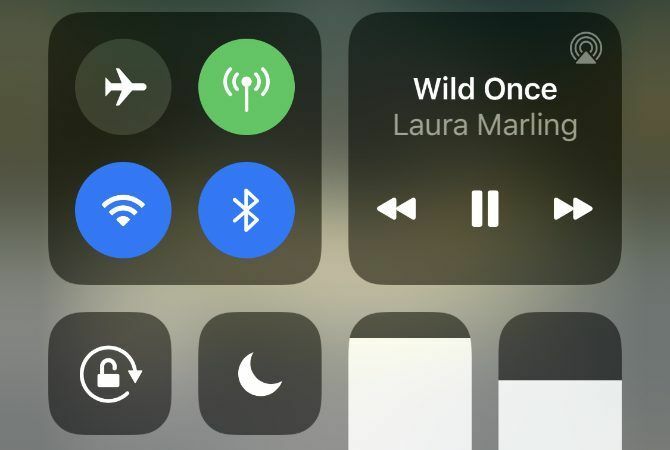
Undertiden er den hurtigste og nemmeste måde at stoppe dine AirPods på ved hjælp af din tilsluttede enhed. Hvis du f.eks. Bruger AirPods til at lytte til musik, mens du ser på en anden app på din iPhone, kan du lige så godt bruge selve iPhonen til at sætte det, du lytter til, på pause.
Den hurtigste måde at sætte musik på en iPhone eller iPad på pause er at åbne Control Center. Stryg ned fra øverste højre hjørne af skærmen (eller stryg op fra bunden af skærmen, hvis din iPhone har en Hjem-knap). Tryk derefter på Pause i afspilningssektionen.
Tryk på på en Mac F8 på tastaturet for at sætte din musik eller podcasts på pause.
Find ud af alt hvad der er at vide om dine AirPods
At lære at sætte musik eller podcasts på pause på dine AirPods er kun det første trin til at mestre Apples trådløse ørepropper. Du er også nødt til at lære, hvordan du ændrer dine AirPods-indstillinger, hvordan du forstår Status-lampen, og hvordan du tilbehør til dine AirPods, så de passer til din livsstil.
Du har sandsynligvis brugt en masse penge på dine AirPods, så det giver mening at få mest muligt ud af dem. Find ud af alt, hvad der er at vide på vores liste over de bedste AirPods-tip 8 Apple AirPods-tip til maksimal glædeVil du have mere ud af dine Apple AirPods? Disse tip hjælper dig med at tilpasse og få mere glæde af AirPods. Læs mere .
Affiliate-afsløring: Ved at købe de produkter, vi anbefaler, hjælper du med at holde webstedet i live. Læs mere.
Dan skriver vejledninger og vejledninger til fejlfinding for at hjælpe folk med at få mest muligt ud af deres teknologi. Før han blev forfatter, tjente han en BSc i lydteknologi, overvågede reparationer i en Apple Store og underviste endda engelsk på en folkeskole i Kina.


